(2025年2月6日更新)
一、引导文件更新日期:2025年2月6日
1、本次更新的引导文件是:
DS918_7.22-72806.img
DS920_7.22-72806.img
DS923_7.22-72806.img
DS3617_7.22-72806.img
DS3622_7.22-72806.img
SA6400_7.22-72806.img
二、使用本引导文件新安装系统或者升级系统的,DSM版本最高支持到7.22-72806up3版本。
三、引导文件说明
1、引导文件基于【RR v25.1.4】编译;
2、支持uefi和legacy两种方式启动,推荐使用uefi方式启动;
3、支持E1000e、virtio、vmxnet3等虚拟网卡;
4、支持主流(包括Intel、RTL、Broadcom、Mellanox等常见品牌)的1G/2.5G/5G/10G/40G网卡;
5、DS918/DS317/DS3622/SA6400理论上支持LSI品牌的阵列卡/HBA卡,其他品牌尚未测试不知道能否驱动;
6、全部型号可以使用NVME硬盘建立存储盘(先使用SATA硬盘装好系统),SA6400可以使用NVME硬盘安装系统并建立存储盘(无需SATA硬盘);
7、全部型号均可使用NVME硬盘建立缓存盘(先使用SATA硬盘装好系统);
8、引导盘user-config.yml里面的sn/mac1仅作洗白用,引导启动完成会显示user-config.yml里面的sn/mac1,但是在群晖控制面板显示的mac地址、在路由器后台显示的群晖mac地址、以及用Synology Assistant搜索出来显示的mac地址,均为群晖物理网卡真实的mac地址(该mac地址可用来设置WOL,不影响洗白);
9、如需洗白,请自行修改(可参考【本教程】进行修改)引导盘根目录下user-config.yml里面的sn、mac1即可,洗白和物理网卡数量没有关系;
10、引导盘首次启动后会自动检测硬件信息,因此建议安装/升级系统前,把需要给群晖使用的硬件(比如:网卡、阵列卡/HBA卡/扩展卡、硬盘、核显、独显等)一次性添加进去;
11、添加显示真实CPU的补丁,安装好系统后在“控制面板-信息中心”看到的就是真实的CPU信息;
12、添加UPS补丁,有接入UPS的,设置断电N分钟后群晖会自动关机;
13、使用PVE虚拟机安装的,把CPU类型改为host,可解在安装过程中自动关机的问题;
14、首次进入系统桌面,NVME硬盘建立不了缓存或者存储的,请重启一次就能正常建立;
15、更换引导更新系统进入DSM桌面后控制面板打不开的,请参考【本教程】解决。
引导文件下载地址:GXNAS网盘
注意:可以在浏览器直接保存或者使用IDM下载工具下载,但是不要用迅雷下载!迅雷下载到的文件并非原文件,MD5校验码不一致的。引导文件(ZIP压缩包要解压出img文件)具体的检验码如下:
文件名:DS918_7.22-72806.img
文件大小:3,743,416,320bytes
MD5:08DAA4F541960E0ED3014795789F0E94
SHA1:2989F5F435F4FB25FEEC66222E083252F6DFDDB4
SHA256:76956FAAAB8654FE76FC61E401896DD90A77B9FC1CBCD3A1549FCA49B5377154
文件名:DS920_7.22-72806.img
文件大小:3,743,416,320bytes
MD5:0D2719869351681763750FA27A927BA9
SHA1:9F0D29455B84F8061F9E954FAE2C1A9FE2086157
SHA256:19E9808E69126D08D0184BBB1CF53BBE6C812541E5003D5BF8066A2A33CBA6B2
文件名:DS923_7.22-72806.img
文件大小:3,743,416,320bytes
MD5:86F98DB51B5462B2036EB704CE6372BA
SHA1:455940B19B939ED08C2D20E9630AD91C2F3F7D26
SHA256:8B235C1BCADDD26A6AE81F4A117820A2CCE7F79AA6305E9CFDA09EFDE2E8F8C9
文件名:DS3617_7.22-72806.img
文件大小:3,743,416,320bytes
MD5:9B2399BB8794DA4CAD5B7AD7CAA65192
SHA1:8E9B68F9B38F90492AFE937219030E15B8BA68FE
SHA256:C616B415A6C7FEC6C293325845A4A288052D7CFD8A6C8CD6E946455450A4F103
文件名:DS3622_7.22-72806.img
文件大小:3,743,416,320bytes
MD5:F84EA3AD6C5EDEFBC48595B30ACB4D86
SHA1:34D02A0A69D2E280EFC326DBC258C027DB6C957C
SHA256:6E05D9B8D148340E4EDC1D79C337EAA6C06D8A7F70F9D16EDFEDC0004C644B32
文件名:SA6400_7.22-72806.img
文件大小:3,743,416,320bytes
MD5:CBC23391B4E204AF1781583D362BE398
SHA1:E2FD23F5D9EAAEE2370BC739C44FD8481C60F0B3
SHA256:66CBCA331035A1F06AD12EDA946ED39CFB77E12F278CC7EE9B9ECB62EA712D75
如果上述引导文件不合适你使用的话,建议参考以下编译教程自行编译:
《【授人鱼不如授人以渔】史上最简单的黑群晖DSM7.X引导编译方法,小学生都能操作!(黑群晖DSM7.X引导编译教程)》
《【授人鱼不如授人以渔】私人定制专属的RedPill-DSM7.X引导文件并添加扩展驱动(编译DSM7.X引导教程)》
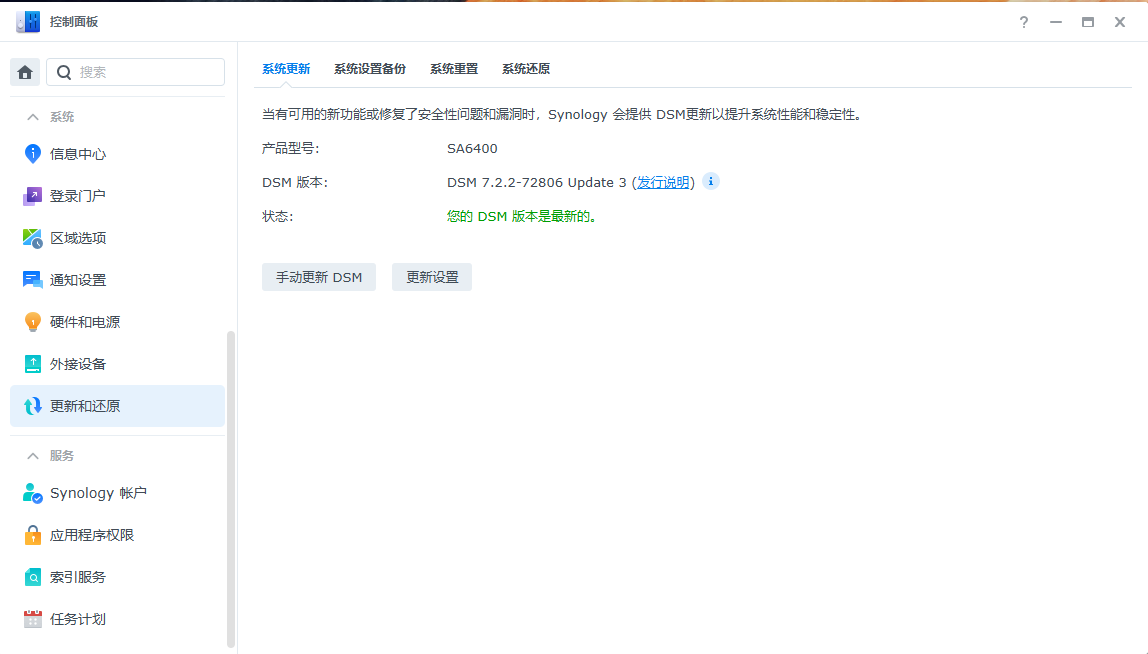

文章评论
去年更新的引导,做了很多机器,都正常。
今年4.11更新的,好多机器都不成功了。
现象:在浏览器中访问http的时候,这个地址能ping通,到了加载dsm内核,该界面已不可操作一会,就再也不通了
测试是j1900,3617 918 sa6400都刷过。
@总是做错 由于每个人使用的硬件都大不同,所以无法保证所有人的机器都能顺利安装。但从4月11日到现在,我这边也装过不少于20台机器,除了有蜗牛的J1900,还有3代、4代、5代、7代,8代,10代,11代,12代,有物理机也有ESXI和PVE虚拟机,无一例外的都是一次成功。所以我认为引导是没有问题的,否则不能用我会换掉。
@博主 要不,我发你一套主板,往返运费我出,帮测试看看?
@总是做错 你用什么CPU?什么品牌的主板?
@博主 j1900,工控主板。
之前引导很ok,现在的现象跟我说描述一样。
站长您好,我用你的引导,设置了快速启动后怎么都进不了配置菜单了,按上下键都没用,群晖任务里reboottoloader也不行,每次都会重启进群晖.咋整呀
@wwyyt 你要进配置菜单做什么呢?
@博主 就是进那个7681端口的界面改些设置,该怎么进去呀 :weiqv:
@wwyyt 成品的引导进不去7681,你要去下载RR编译环境的文件https://d.gxnas.com/GXNAS%E7%BD%91%E7%9B%98-OneDrive/%E9%BB%91%E7%BE%A4%E6%99%96/%E9%BB%91%E7%BE%A4%E6%99%96DSM7.x%E5%BC%95%E5%AF%BC%E7%BC%96%E8%AF%91/rr/rr-24.4.8.img.zip
@博主 就是我一直用的站长的成品引导,在没开快速启动的时候可以进7681,开了之后就怎么也进不去了 :lei:
@wwyyt 7681是进入编译器的环境,我网盘的引导是成品的,不用你自己去编译。
博主你好,请问我12代cpu用虚拟机装黑群系统是sa6400,引导完系统可以直接调用核显吗?还是说在引导设置的时候要手动设置开启?这个问题已经困扰我几天了
@路人乙 sa6400支持12代的核显硬解,目前支持EMBY4.8.0以上版本和jellyfin10.8.13版本,不支持Video Station和Plex。
@博主 我cpu是i5 12400,是用unraid虚拟机搭建的黑群辉SA6400,引导用了你发布的最新的,成功安装系统,然后在黑群辉里装了envy版本是4.8.5,依然不能显示硬解,用ssh登录到群辉,输入la /dev/dri显示的是no such file or directory
@路人乙 敲命令没有东西是你没直通核显给群晖虚拟机吧?再说了,你都用unraid了,直接在宿主的docker安装emby就好了,何必还放到NAS里面?12代的机器我装过三台,有2台是12400还有1台是12900k,都是Ok的。
@博主 好的,应该是我unraid虚拟机核显直通设置问题,谢谢大佬。
@博主 打了几个错别字,elby版本是4.8.5.登录到群辉ssh,输入la /dev/dri显示的是no such file or directory也就是没有开启核显,所以很奇怪,一直想不到原因
大佬,请问AMD平台能否安装这个引导?
博主,手上有一套DS423+的SN和MAC,有这个型号能编译的么?网上都没找到这些机型的 :mianqiang:
@fakenomoney 黑群也可以编译423这个型号,只不过黑群的423和918/920这些并无区别,所以没必要搞那么多的型号。
@博主 通过哪个教程可以编译423呢?我找了一圈没找到还是一头雾水。谢谢博主。
@博主 不麻烦博主了,我又搞到一套920+的SNMAC谢了 :haha: :aixin:
@fakenomoney 好的
请问博主,我的是pve虚拟黑裙,物理网卡是x710,使用sriov直通,虚拟网卡驱动应该是i40evf,请问ds918-7.21引导含有该驱动,可以正常引导吗?
@ktoc 如果是物理网卡直通控制器,肯定是支持的,但是你做sriov嘛这个要自己测试哦。
@博主 Minimal BASH-like line editing is supported. For the first word, TAB lists possible
command completions. Anywhere else TAB lists possible device or file completions. To
enable less(1)-like paging,"set pager=1'
显示以上者堆文字,是不是驱动不了虚拟网卡呢?请问怎么添加驱动?
@ktoc 这个信息在哪显示?
你好,请问一下4代的i5要选择哪个型号好点?
@kay2024 装918-7.21
@博主 非常感谢,请问可以用在hyperv虚拟机吗?
@kay2024 hyperv虚拟机装群晖只能3615-5.2
8100用DS918_7.21-69057引导,是不是就直接开启核显了?我用浪潮版2308芯片直通卡开机很慢,是自检问题吗?
@BINBHo 对啊,阵列卡开机要自检,是比较久的
博主好,请教下,你的DS918和DS920引导, 支持9代~12代cpu吗,需要硬解?
@淡渺云烟 9代10代用918/920可以硬解,11代以上不可以用918/920开硬解,要用sa6400
@淡渺云烟 物理机安装,是不是只有SA6400才行?Jellyfin能用吗,谢谢
@淡渺云烟 看到了 谢谢回复
请教一下,引导完成之后显示器黑屏是正常情况吗?之前的引导界面引导完成都是命令行界面
@青春巴巴 正常的,进入低功耗的屏保状态了的